
- •Будівельні конструкції, будівлі та споруди (цикл вільного вибору)
- •Просторових систем в пок scad”
- •Редакційно-видавничий відділ Луцького державного технічного університету
- •Загальні положення
- •Розрахунок регулярної плоскої рами в середовищі пок scad
- •Методичні вказівки
- •Розрахунок статично невизначної плоскої рами в середовищі пок scad
- •Методичні вказівки
- •Розрахунок просторового каркасу в середовищі пок scad
- •Методичні вказівки
- •Розрахунок простої балочної ферми в середовищі пок scad
- •Методичні вказівки
- •Розрахунок двоскатної ферми в середовищі пок scad
- •Методичні вказівки
- •Розрахунок арки в середовищі пок scad
- •Методичні вказівки
- •Розрахунок поверхонь обертання в середовищі пок scad
- •Методичні вказівки
- •1. Приклад розрахунку статично невизначної рами в середовищі пок scad.
- •1.2. Початок роботи
- •1.3. Створення нового проекту
- •1.4. Формування розрахункової схеми
- •1.5. Встановлення зв”язків в опорних вузлах
- •1.6. Введення характеристик жорсткості елементів
- •1.7. Призначення типів скінченних елементів
- •1.8. Задання навантажень
- •1.9. Виконання розрахунку
- •1.10. Графічний аналіз результатів розрахунку
- •1.11. Друк результатів розрахунку
- •2. Приклад статичного розрахунку ферми в середовищі пок scad
- •2.2. Створення нового проекту
- •2.3. Формування розрахункової схеми
- •2.4. Редагування геометричної форми розрахункової схеми
- •Перелік основних команд редагування елементів та опис їх функцій:
- •2.5. Призначення типу скінченного елемента
- •2.6. Введення характеристик жорсткості стержнів
- •2.7. Встановлення зв”язків в опорних вузлах
- •2.8. Задання навантаження
- •2.9. Розрахунок
- •2.10. Графічний аналіз результатів розрахунку
- •2.11. Друк результатів
- •3.2. Створення нового проекту
- •3.3. Формування розрахункової схеми
- •3.4. Встановлення зв’язків та шарнірів в арці
- •3.5. Призначення типу скінченного елемента
- •3.6. Введення характеристик жорсткості елементів
- •3.7. Задання навантаження
- •3.8. Аналіз розрахунку
- •3.9. Друк результатів
- •4. Приклад розрахунку просторової конструкції (купола) в середовищі пок scad.
- •4 .2. Створення нового проекту
- •4.3. Створення розрахункової схеми
- •4.4. Встановлення зв”язків в опорних вузлах
- •4.5. Призначення типів скінченних елементів
- •4.6. Задання навантажень
- •4.7. Виконання розрахунку
- •4.8. Графічний аналіз результатів розрахунку
- •Висновки
- •Література
- •Будівельні конструкції, будівлі та споруди (цикл вільного вибору)
- •43018 М. Луцьк, вул. Львівська, 75
1.5. Встановлення зв”язків в опорних вузлах
Для
встановлення зв’язків у вузлах перейдемо
до розділу «Назначения».
Клацаємо на піктограмі
![]() ,
після чого з’явиться діалогове вікно
«Связи»
(рис.15).
,
після чого з’явиться діалогове вікно
«Связи»
(рис.15).
В полі «Направление связей» натискаємо
на кнопки «Х», «Z»
(вертикальна і горизонтальна складові
реакції зв’язків),
«UY»
(момент
сили відносно осі Y).
полі «Направление связей» натискаємо
на кнопки «Х», «Z»
(вертикальна і горизонтальна складові
реакції зв’язків),
«UY»
(момент
сили відносно осі Y).
Н
1
Встановлюємо
шарніри. Для цього натискаємо на
піктограмі
![]() ,
при цьому з’явиться вікно «Условия
примыкания стержней»
(рис. 16).
,
при цьому з’явиться вікно «Условия
примыкания стержней»
(рис. 16).
Рис.15
В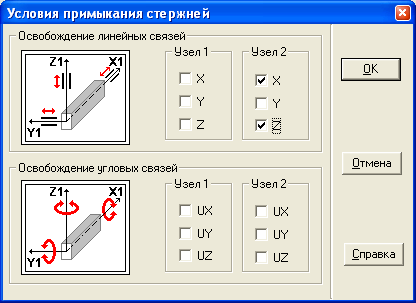 полі «Освобождение
угловых
связей» ставимо галочку на індикаторі
«UY»
вузла 1, натискаємо«ОК».
Виділяємо
стержні, на кінцях яких є шарніри
(стержні при цьому змінять забарвлення
на червоне), натискаємо
.
полі «Освобождение
угловых
связей» ставимо галочку на індикаторі
«UY»
вузла 1, натискаємо«ОК».
Виділяємо
стержні, на кінцях яких є шарніри
(стержні при цьому змінять забарвлення
на червоне), натискаємо
.
Рис. 16
1.6. Введення характеристик жорсткості елементів

Щоб
задати характеристики жорсткості
елементам рами, потрібно перейти до
розділу препроцесора “Назначения”
(рис.14), клацнути на піктограмі
![]() – “Назначение
жесткости стержням”. Відкриється
багатосторінкове діалогове вікно
“Жесткости
стержневых элементов”
(рис.17). На першій сторонці цього вікна
вибираємо спосіб задання жорсткості.
– “Назначение
жесткости стержням”. Відкриється
багатосторінкове діалогове вікно
“Жесткости
стержневых элементов”
(рис.17). На першій сторонці цього вікна
вибираємо спосіб задання жорсткості.
Рис.17
При виборі опції “Параметрические сечения” стає доступною однойменна сторінка (рис.18), на якій потрібно вибрати матеріал елемента, конфігурацію січення, ввести параметри січення, клацнути на кнопці “Контроль” для візуальної оцінки параметрів січення та клацнути на кнопці “ОК”, якщо задані параметри коректні.
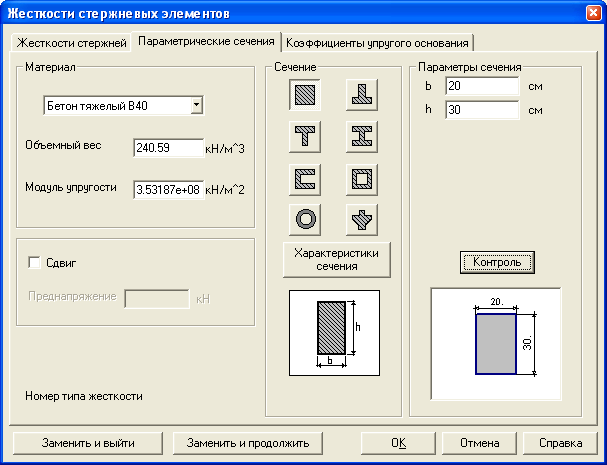
Рис. 18
В полі «Сечение» вибираємо переріз(в даному випадку —прямокутний).
В полях «Параметры сечения» призначаємо параметри: «h» — висота, «b» — ширина. В полі «Материал» вибираємо зі списку матеріал для рами і натискаємо «ОК». Для контролю введених даних натискаємо на кнопку “Контроль”. Виділяємо стержні і натискаємо .
1.7. Призначення типів скінченних елементів
Клацаємо
на піктограмі
![]() - «Назначение
типов конечных элементов», при цьому
з'явиться діалогове вікно «Назначение
типа элемента»
(рис. 19):
- «Назначение
типов конечных элементов», при цьому
з'явиться діалогове вікно «Назначение
типа элемента»
(рис. 19):

Клацаємо на інди-каторі «Стержень» і вибираємо в списку «Стержень плоской рамы», натискаємо «ОК».
Виділяємо стержні і натискаємо .
Рис.1999.
1.8. Задання навантажень
Управління функціями задання навантаження здійснюється в розділі «Загружения» (рис. 20):

Р
Формуємо
схему завантаження. Задаємо зосереджені
сили: клацаємо на піктограмі
![]() - «Узловые
нагрузки»,
при цьому з’явиться діалогове вікно
«Ввод
узловых нагрузок»
(рис. 21):
- «Узловые
нагрузки»,
при цьому з’явиться діалогове вікно
«Ввод
узловых нагрузок»
(рис. 21):
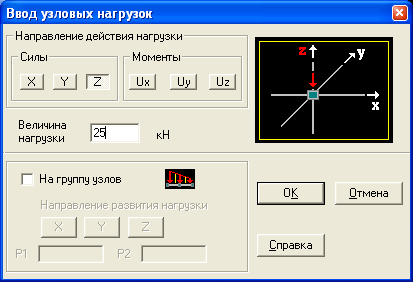
В полі «Силы» вибираємо напрямок сили, в даному випадку для сили F-1 — вісь X. В полі «Величина нагрузки» вводимо величину навантаження (сили).
Натискаємо «ОК».
В
Рис. 21
Задаємо
розподілене навантаження q:
клацаємо на піктограмі
![]() «Нагрузки
на стержни»,
при цьому з’явиться діалогове вікно
«Задание
местных нагрузок на стержневые элементы»
(рис. 22).
«Нагрузки
на стержни»,
при цьому з’явиться діалогове вікно
«Задание
местных нагрузок на стержневые элементы»
(рис. 22).
В полі «Система координат нагрузки» клацаємо на індикаторі «Общая система координат».
В полі «Вид нагрузки» клацаємо на індикаторі «Распределённая» .
В полі «Направление действия нагрузки. Силы» клацаємо на кнопці Z .
В полі «Значение нагрузки» вводимо величину розподіленого навантаження. «ОК». Виділяємо стержні.

Р ис.
22
ис.
22
Зберігаємо
навантаження — клацаємо на піктограмі
![]() ,
при цьому з’явиться діалогове вікно
«Сохранить
загружение»
(рис. 23).
,
при цьому з’явиться діалогове вікно
«Сохранить
загружение»
(рис. 23).
Рис. 23.
![]() - “Снять
все нагрузки”. При її виконанні
розрахункова схема звільняється від
навантажень поточного завантаження.
Після цього можна приступати до формування
нової схеми завантаження.
- “Снять
все нагрузки”. При її виконанні
розрахункова схема звільняється від
навантажень поточного завантаження.
Після цього можна приступати до формування
нової схеми завантаження.
Для
знищення навантажень з поточного
завантаження або всього завантаження
використовується команда
![]() – “Удаление
нагрузок”.
– “Удаление
нагрузок”.
Щоб перевірити правильність сформованих завантажень, потрібно включити фільтри відображення навантажень і з випадаючого списку “Вибір завантаження” панелі інструментів по черзі вибирати сформовані схеми. На розрахунковій схемі рами будуть відображатись умовні позначення зосередженого та розподіленого навантажень в напрямку дії сили та їхні числові значення.
